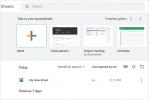Inspiriran originalom Versa, Fitbitov novi Versa Lite je cjenovno pristupačan pametni sat koji ga čini jednostavnim smanjujući nedostatke i zadržavajući samo glavne značajke praćenja zdravlja i kondicije koje ljudi najviše koriste. I iako je smanjen, Versa Lite još uvijek ima mnogo značajki za naučiti i otkriti.
Sadržaj
- Kako postaviti Fitbit Versa Lite
- Kako sinkronizirati Fitbit Versa Lite
- Kako koristiti Quick View
- Kako započeti vježbu
- Kako dodati nove vježbe
- Kako kalibrirati duljinu koraka
- Kako pristupiti kontrolama glazbe
- Kako vratiti na tvorničke postavke, ponovno pokrenuti ili isključiti
- Kako preuzeti aplikaciju ili brojčanik sata
- Kako preurediti aplikacije
- Kako prilagoditi brojčanik sata
- Kako konfigurirati vrijeme
- Kako povezati Versa Lite sa aplikacijom Strava
- Kako pregledati obavijesti
- Kako odabrati koje se obavijesti šalju
- Kako kontrolirati kada se šalju obavijesti
- Kako isključiti sve obavijesti
- Kako odgovoriti na tekstualna upozorenja (samo Android)
- Kako postaviti ciljeve vježbanja i zdravlja
- Kako provjeriti današnji zaslon
- Kako provjeriti trajanje baterije
- Kako se vratiti kroz izbornike sata
Ako ste upravo nabavili svoj vlastiti Versa Lite, provest ćemo vas kroz neke od naših omiljenih savjeta i trikova koji će vam pomoći da iskoristite svoj novi pametni sat do najvećeg potencijala.
Preporučeni videozapisi
Kako postaviti Fitbit Versa Lite




Prije nego počnete koristiti svoj Versa Lite pametni sat, trebate odvojiti nekoliko minuta i proći kroz postavljanje koje povezuje uređaj s vašim računom i konfigurira neke osnovne postavke. Najprije trebate preuzeti i instalirati aplikaciju Fitbit s bilo kojeg Trgovina aplikacija za iOS, the Trgovina Google Play, ili Microsoft trgovina. Nakon što instalirate aplikaciju na svoj uređaj, otvorite je i dodirnite Pridružite se Fitbitu za izradu novog računa ili prijavu na postojeći račun ako ga već imate. Slijedite upute na zaslonu za kreiranje Fitbit računa ili unesite svoje trenutne vjerodajnice računa.
Zatim, uređaj koji će vam trebati da dodate Versa Lite svom Fitbit računu tako što ćete dodirnuti ikonu računa u gornjem desnom kutu. Dodirnite Postavite uređaj i odaberite Versa Lite s popisa dostupnih trackera. Slijedite upute na zaslonu kako biste postavili svoj novi tracker i uparili ga s telefonom ili tabletom.
Kako sinkronizirati Fitbit Versa Lite



Fitbit uređaji obično se automatski sinkroniziraju tijekom dana ili kada otvorite Fitbit aplikaciju, ali tu značajku možete uključiti ili isključiti u postavkama uređaja. Otvorite aplikaciju Fitbit, dodirnite ikonu računa i odaberite Versa Lite. Upotrijebite prekidač za okretanje Cjelodnevna sinkronizacija značajka isključena ili uključena.
Ako isključite cjelodnevnu sinkronizaciju, i dalje biste trebali sinkronizirati svoje podatke barem jednom dnevno. Možete upotrijebiti opciju Sinkroniziraj sada u mobilnoj aplikaciji u bilo kojem trenutku dodirivanjem slike svog uređaja na nadzornoj ploči aplikacije i pomicanjem prema dolje dok ne vidite Sinkroniziraj sada dugme. Također možete povući prema dolje na nadzornoj ploči aplikacije da prisilite uređaj na sinkronizaciju.
Kako koristiti Quick View

Quick View, također nazvan Screen Wake, uključuje zaslon kada podignete zapešće. Samo pritisnite i držite bočnu tipku na Versa Liteu da biste otvorili zaslon brzih postavki. Prijeđite prstom do zaslona brzih postavki ako je potrebno i dodirnite Buđenje zaslona za prebacivanje između ručnog (pritisnite gumb) i automatskog (podignite zglob).
Kako započeti vježbu
1 od 4
Budući da postoji samo jedan gumb, Versa Lite se uvelike oslanja na zaslon osjetljiv na dodir za navigaciju. Da biste započeli vježbu, morate pritisnuti gumb za uključivanje zaslona (ili podići zapešće ako imate omogućen Quick View) i prijeći prstom ulijevo za pristup izborniku aplikacije gdje ćete pronaći aplikaciju za vježbu. Dodirnite aplikaciju za vježbanje da biste je otvorili, odaberite vježbu koju želite i zatim dodirnite Početak gumb za početak.
Kako dodati nove vježbe



Aplikacija za vježbanje Versa Lite ima pregršt zadanih vježbi koje možete promijeniti prema svojim potrebama. Otvorite mobilnu aplikaciju, dodirnite ikonu Versa Lite u gornjem lijevom kutu i pomaknite se do Prečaci za vježbe. U ovom odjeljku možete dodati nove vježbe, ukloniti vježbe i promijeniti ih raspored. Također možete konfigurirati svaku vježbu u ovom odjeljku odabirom želite li koristiti GPS, omogućiti automatsku pauzu ili više.
Kako kalibrirati duljinu koraka



Versa Lite automatski izračunava duljinu vašeg koraka i koristi te podatke za procjenu udaljenosti koju hodate ili trčite. Ako želite najtočnije moguće mjerenje, trebali biste kalibrirati uređaj na vašu specifičnu duljinu koraka. Započnite posjetom stazi ili nekom drugom mjestu gdje znate udaljenost i brojite svoje korake dok hodate tu udaljenost. Zatim podijelite ukupnu prijeđenu udaljenost s ukupnim brojem koraka kako biste izračunali duljinu koraka.
Fitbit ima postavku koja vam omogućuje prilagođavanje duljine koraka. Otvorite aplikaciju Fitbit, dodirnite ikonu računa i odaberite Napredne postavke. Pronađite duljinu koraka i unesite ovu novu vrijednost.
Kako pristupiti kontrolama glazbe

Fitbit Versa Lite možda nema pohranu glazbe kao originalna Versa, ali nisu sve glazbene značajke uklonjene s uređaja. Još uvijek možete kontrolirati glazbu kada se reproducira na vašem telefonu. Pritisnite i držite bočnu tipku na satu, a zatim prijeđite prstom udesno dok ne vidite kontrole za glazbu.
Kako vratiti na tvorničke postavke, ponovno pokrenuti ili isključiti


Ako vraćate svoj Versa Lite pametni sat ili ga prodajete nekom drugom, trebali biste izvršiti vraćanje na tvorničke postavke kako biste izbrisali sve podatke s uređaja. S brojčanika prijeđite prstom ulijevo dok ne vidite aplikaciju Postavke. Otvorite ga, dođite do Oko, a zatim odaberite Vraćanje na tvorničke postavke. Slično vraćanju na tvorničke postavke, morate otvoriti aplikaciju Postavke na satu i odabrati Oko kako biste pronašli opciju za isključivanje uređaja. Pritisnite bočnu tipku da biste ga ponovno uključili.
Ne možete predvidjeti kada će se to dogoditi, ali možda ćete morati ponovno pokrenuti Versa Lite kada prestane reagirati. Samo pritisnite i držite lijevu bočnu tipku dok se Fitbit logo ne pojavi na zaslonu. Ovaj proces trebao bi trajati oko 10-15 sekundi. Proces ponovno pokreće uređaj, ali ne briše podatke.
Kako preuzeti aplikaciju ili brojčanik sata




Da biste preuzeli novi brojčanik sata, ili brojčanike sata kako ih naziva Fitbit, morate otvoriti aplikaciju Fitbit na svom mobilnom uređaju i dodirnuti ikonu uređaja u gornjem lijevom kutu zaslona. Odavde možete odabrati pregledavanje zbirke brojčanika sata ili repozitorija aplikacija.
Dodirivanje Brojčanici sata pločica vam omogućuje da pregledavate i dodirnete kako biste instalirali brojčanik koji odgovara vašim potrebama. Sva instalirana brojčanika sata možete pronaći u Moja Versa Lite karticu i zbirku u Svi satovi tab. Zbirka uključuje sve, od jednostavnog analognog sata do digitalnog očitavanja s velikim brojem podataka. Ako dodirnete aplikacije možete pregledati aplikacije koje ste već instalirali u Moje aplikacije karticu ili pregledajte Sve aplikacije repozitorij za preuzimanje novih na sat.
Kako preurediti aplikacije
Možete vidjeti sve instalirane aplikacije na svom uređaju povlačenjem ulijevo od brojčanika sata. Pronađite aplikaciju koju želite premjestiti i dodirnite i držite dok ne osjetite vibraciju. Sada možete povući aplikaciju na novu lokaciju. Zapamtite, postoji više zaslona aplikacije. Možete premještati svoje aplikacije tako da su najvažnije aplikacije na prvom zaslonu, a one manje važne na sljedećim zaslonima.
Kako prilagoditi brojčanik sata


Ovisno o brojčaniku sata koji odaberete, možda ćete ga moći prilagoditi. Otvorite aplikaciju Fitbit na svom mobilnom uređaju i dodirnite ikonu Versa u gornjem lijevom kutu. Dodirnite Brojčanici sata i potražite malu ikonu zupčanika uz naziv brojčanika ili opciju za "postavke.” Ako postoji veza zupčanika ili postavki, možete je dodirnuti i promijeniti postavke za brojčanik sata. Ako nema zupčanika, brojčanik se ne može mijenjati.
Kako konfigurirati vrijeme



Aplikacija za vremensku prognozu unaprijed je instalirana na Versa Lite, ali je morate konfigurirati prije nego što počne raditi. Otvorite aplikaciju Fitbit na svom mobilnom uređaju i dodirnite ikonu uređaja u gornjem lijevom kutu zaslona. Dodirnite aplikacije a zatim se pomaknite da pronađete Vrijeme. Dodirnite ikonu zupčanika pored Vrijeme i upišite podatke o svom gradu. Možete dodati više gradova ako želite i promijeniti ih po važnosti.
Kako povezati Versa Lite sa aplikacijom Strava

Versa Lite se isporučuje s aplikacijom Strava unaprijed instaliranom na uređaju. Ako ste novi u Fitbitu ili Stravi, morate povezati svoj sat sa svojim Strava računom. Otvorite aplikaciju Fitbit na svom mobilnom uređaju i dodirnite ikonu uređaja u gornjem lijevom kutu zaslona. Dodirnite aplikacije a zatim se pomaknite kako biste pronašli Strava aplikacija Dodirnite ikonu zupčanika i unesite podatke o svom Strava računu.
Kako pregledati obavijesti


S brojčanika prijeđite prstom prema dolje da biste pristupili svojim obavijestima. Možete ih izbrisati ili odgovoriti na njih ako koristite Android telefon.
Kako odabrati koje se obavijesti šalju



Možete primati SMS, pozivati, pa čak i pregledavati obavijesti aplikacija na Versa Lite. Da biste kontrolirali koja upozorenja možete vidjeti na svom satu, prijeđite na mobilnu aplikaciju i dodirnite ikonu uređaja u gornjem lijevom kutu. Dodirnite Obavijesti i koristite prekidače za uključivanje/isključivanje obavijesti za pozive, tekstualne poruke i događaje u kalendaru. Za promjenu obavijesti za mobilne aplikacije odaberite Obavijesti aplikacije i odaberite koje se obavijesti šalju na vaš sat.
Kako kontrolirati kada se šalju obavijesti
1 od 4
Također možete odabrati kada ćete primati obavijesti tako da otvorite aplikaciju postavki na satu (prijeđite prstom ulijevo od brojčanika) i pomičite se dok ne vidite Obavijesti. Dodirnite Obavijesti i možete odrediti želite li primati obavijesti tijekom spavanja, tijekom vježbanja ili kada je uređaj zaključan.
Kako isključiti sve obavijesti

Želite nakratko isključiti sva upozorenja? Zatim prijeđite prstom udesno za pristup izborniku brzih postavki i pomičite se dok ne vidite Obavijesti. Dodirnite Obavijesti za uključivanje ili isključivanje svih obavijesti.
Kako odgovoriti na tekstualna upozorenja (samo Android)
Ako posjedujete Android uređaj, moći ćete odgovarati na tekstualne poruke koristeći unaprijed postavljene brze odgovore. S brojčanika prijeđite prstom prema dolje da biste pristupili svojoj obavijesti, a zatim je dodirnite da biste odabrali odgovor. Možete prilagoditi ove unaprijed postavljene odgovore otvaranjem aplikacije Fitbit na svom mobilnom uređaju i dodirivanjem ikone uređaja u gornjem lijevom kutu zaslona. Dodirnite Obavijesti i potražite Brzi odgovori odjeljak. Ako je zasivljen, ta značajka nije dostupna za vaš uređaj.
Kako postaviti ciljeve vježbanja i zdravlja





Fitbit vam omogućuje postavljanje specifičnih dnevnih ciljeva za parametre zdravlja i kondicije kao što su aktivnost, vježbanje, prehrana i spavanje. Ove vrijednosti možete prilagoditi u mobilnoj aplikaciji tako da dodirnete ikonu računa u gornjem desnom kutu i pomaknete se do Ciljevi odjeljak. Odaberite cilj koji želite konfigurirati i ažurirajte pojedinosti. Sljedeći put kada sinkronizirate, ove nove informacije bit će poslane na vaš uređaj.
Kako provjeriti današnji zaslon
1 od 5
Zaslon Today sadrži sažetak vaših dnevnih aktivnosti. Aktivirajte svoj sat podizanjem zapešća ili pritiskom na gumb i prijeđite prstom prema gore da biste došli do današnjeg zaslona. Možete prijeći prstom gore, dolje i lijevo ili desno za navigaciju kroz statistiku vašeg zdravlja i kondicije. Na dnu je a postavke opcija koja vam omogućuje promjenu statistike koja se prikazuje.
Kako provjeriti trajanje baterije

Zadani brojčanik sata na Versa Lite ne sadrži mjerač baterije. Možete instalirati novi brojčanik koji uključuje mjerač snage ili prijeći prstom prema gore od brojčanika za pristup današnjem prikazu koji prikazuje postotak baterije u gornjem lijevom kutu.
Kako se vratiti kroz izbornike sata
Versa Lite ima samo jednu tipku i ona služi kao tipka za povratak. Kada dodirnete svoj put duboko u postavke ili aplikaciju, kliknite bočnu tipku nekoliko puta i vratit ćete se udobnosti brojčanika sata.
Preporuke urednika
- Fitbit Versa 2 vs. Fitbit Versa
- Sve što trebate znati o novom Fitbit Charge 4
- REI snižava cijene pametnih satova Fitbit Versa i Garmin Fenix 5
- Cijene pametnih satova Fitbit Versa i Fitbit Ionic bit će smanjene za proljeće
- Savladajte Googleov Wear OS uz ovih 16 bitnih savjeta i trikova